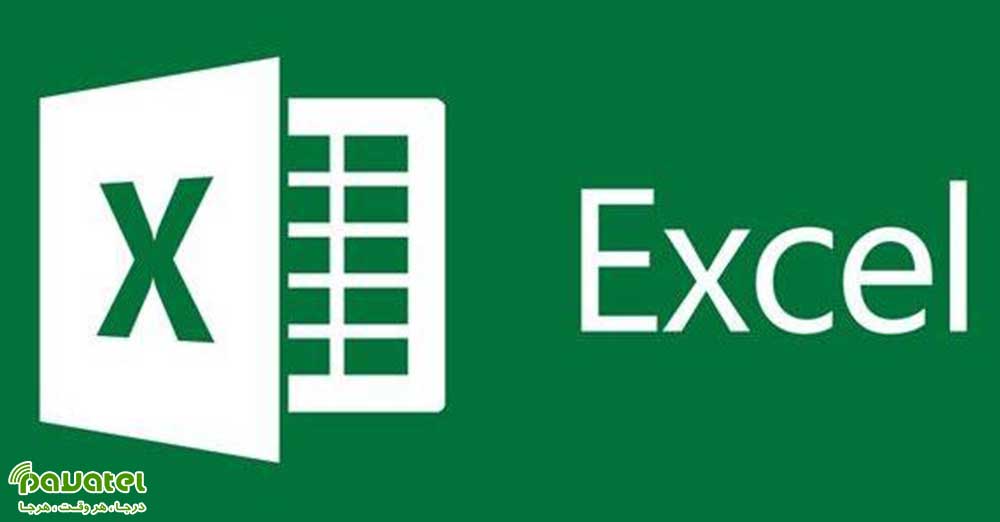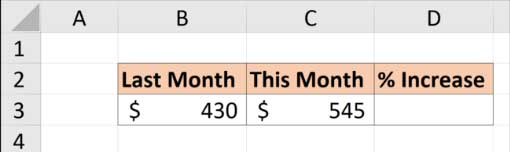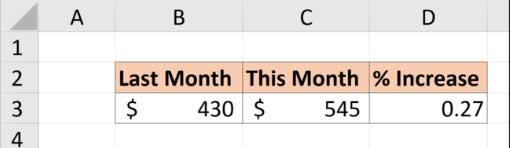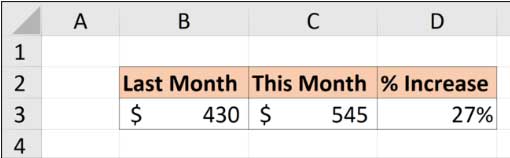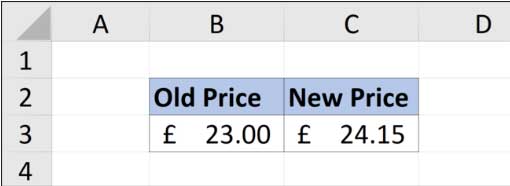یکی از پرکاربردترین نرم افزارهای مجموعه آفیس اکسل است که اگ بخواهید بصورت حرفه ای با آن کار کنید باید مهارت کار با آن را یاد بگیرید. دهها سال است که از شروع فعالیت مایکروسافت اکسل گذشته و میلیونها نفر از سراسر دنیا آن را مورد استفاده قرار میدهند. اما هنوز افرادی هستند که به تازگی استفاده از این نرم افزار پرکاربرد را آغاز کردهاند. کار کردن با مقادیر اکسل کمی پیچیده است. در این بخش می خواهیم نحوه محاسبه درصد افزایش مقادیر مختلف در اکسل را به شما آموزش دهیم.
نحوه محاسبه درصد افزایش مقادیر مختلف در اکسل
ابتدا می خواهیم درصد افزایش یک مقدار را یاد بگیریم. در این مثال، هدف ما یافتن میزان افزایش فروش یک محصول در ماه کنونی و مقایسه آن با فروش همان کالا در ماه گذشته است. در تصویر زیر، میتوانید مقدار ۴۳۰ را برای ماه گذشته و مقدار ۵۴۵ را برای ماه کنونی مشاهده کنید.
برای اینکه بتوانیم درصد افزایش مقدار را محاسبه کنیم ، می بایست مقدار فروش ماه گذشته را از میزان فروش در ماه جاری کسر میکنیم و سپس نتیجه را بر میزان فروش ماه گذشته تقسیم میکنیم:
پرانتزهای اطراف بخش تفریق به خاطر حفظ اولویت محاسباتی قرار داده شدهاند چرا که در این معادله میخواهیم ابتدا تفریق انجام شود و سپس عملیات تقسیم را داشته باشیم.
ستون آخر مقدار افزایش را به شما نشان خواهد داد. اگر بخواهید این مقدار بصورت درصد نمایش داده شود، لازم است روی دکمه Percent Style از بخش Number در تب Home کلیک کنید.حالا با انجام این کار میتوانیم مقدار به دست آمده قبلی در سلول D3 را به صورت درصد مشاهده کنیم. اگر رقم نمایش داده شده منفی بود، یعنی میزان فروش شما با کاهش مواجه شده است.
افزایش یک مقدار با درصدی خاص در اکسل
شما میتوانید مقدار یک سلول را با اعمال درصدی خاص افزایش دهید. در مثال پیش رو قصد داریم قیمت یک محصول را پنج درصد افزایش دهیم. برای انجام این کار، میتوانیم قیمت کنونی محصول مد نظرمان را در 1.05 ضرب کنیم. برای این کار باید از فرمول زیر استفاده نمایید:
یا اینکه می توانید از فرمول زیر به جای فرمول بالا استفاده کنید:
فرمولهای یاد شده به سادگی به شما این امکان را میدهند که قیمت محصول خود را پنج درصد بیشتر از هزینه قبلی (۱۰۰ درصد) افزایش دهید. به همین دلیل است که از عدد 1.05 استفاده کردهایم.
بنابراین اگر بخواهید قیمت یک محصول را ۲۰ درصد افزایش دهید، باید آن را در عدد 1.20 (در فرمول دوم در 120 درصد) ضرب کنید و در صورتی که بخواهید افزایش قیمت محصول خود را ۱۵ درصد کنید باید قیمت کنونی محصول را در عدد 1.15 (در فرمول دوم 115 درصد) ضرب نمایید.